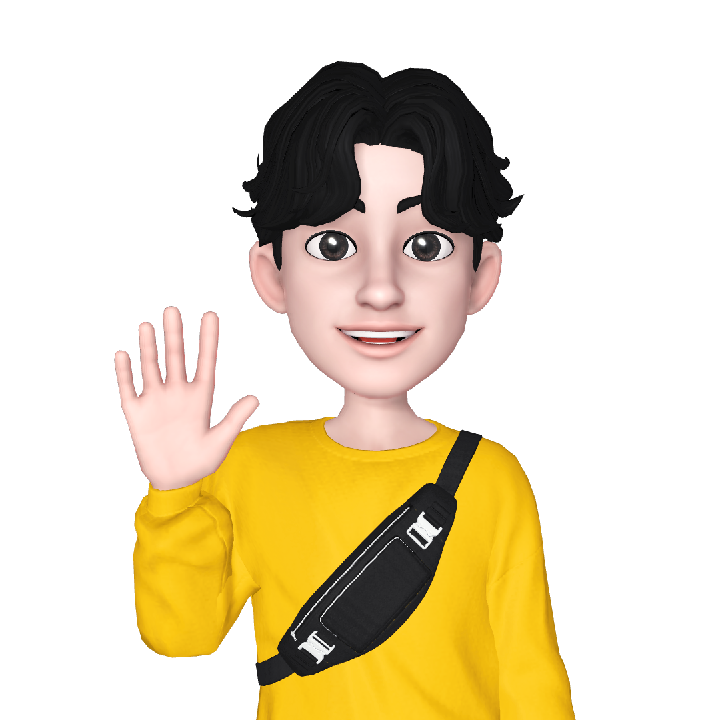| 일 | 월 | 화 | 수 | 목 | 금 | 토 |
|---|---|---|---|---|---|---|
| 1 | ||||||
| 2 | 3 | 4 | 5 | 6 | 7 | 8 |
| 9 | 10 | 11 | 12 | 13 | 14 | 15 |
| 16 | 17 | 18 | 19 | 20 | 21 | 22 |
| 23 | 24 | 25 | 26 | 27 | 28 | 29 |
| 30 |
- VCS
- git
- 생성자
- 캡슐화
- error
- constructor
- cherrypick
- install
- TortoiseSVN
- Android Studio
- java
- terms
- syntax
- 특징
- IntelliJ
- Android
- 자바
- sourcetree
- commit
- Subversion
- intellij 연동
- Branch
- gradle
- 상속
- IntelliJ IDEA Community
- svn
- SSL
- 문법
- Class
- Checkout
- Today
- Total
Jay's Developer Note
[Git] Sourcetree 를 설치해보자! 본문
Sourcetree 를 설치해보자!
Git 을 사용하기 위해서는 SVN 과 마찬가지로 설치가 우선이다.
사용방법은 동일하게 2가지가 있다.
1. CLI
2. GUI
* CLI : Command-Line Interface, GUI : Graphical User Interface
CLI 는 DOS, Linux 처럼 까만 배경에 하얀 글씨가 있는 환경이다.
GUI 는 Windows 처럼 사용자가 클릭 몇 번으로 원하는 기능을 수행 할 수 있는 환경이다.
역시 SVN 과 동일하게 GUI 툴부터 사용해보도록 하겠다.
Window 와 Mac 에서 둘 다 사용 가능한 Sourcetree 를 사용하겠다.
우선 설치 프로그램 다운로드를 한다.
sourcetree 공식 Download Link
Sourcetree | Free Git GUI for Mac and Windows
A Git GUI that offers a visual representation of your repositories. Sourcetree is a free Git client for Windows and Mac.
www.sourcetreeapp.com
설치하려는 PC 의 OS 에 맞게 파일을 다운로드 한다.
Setup 파일을 실행시키면 아래처럼 파란 화면이 뜨고 설치화면으로 넘어간다.
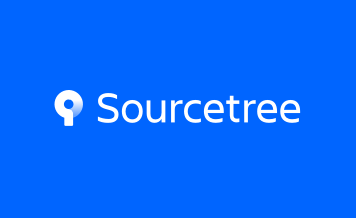
Bitbucket 등록(optional)
비트버킷 계정이 있는 경우 등록하도록 한다.
나는 계정이 없으니 건너뛰기를 선택한다.
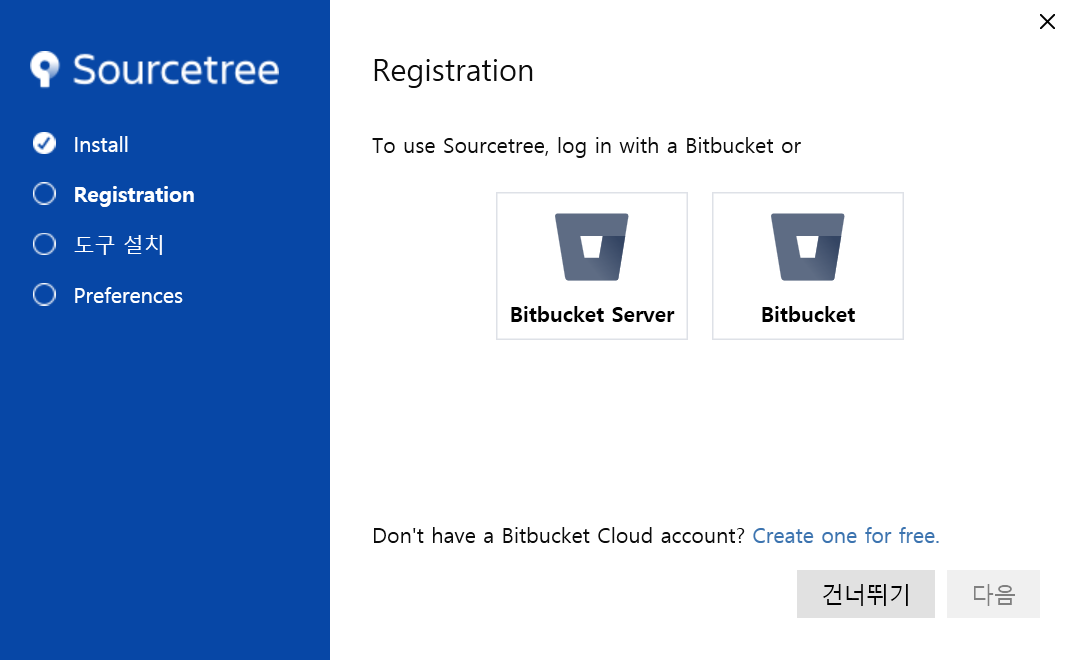
Git 설치
Mercurial 은 Git 과 동일한 DVCS(Distributed Version Control System) 중 하나이다.
Git 을 통해서 sourcetree 를 사용할 것이기 때문에 체크를 해제한다.
※ 기본적으로 줄 끝을 자동으로 처리하도록 설정 은 체크를 해제하도록 한다.
-> 운영체제에 따라 줄바꿈의 표시가 다르게 되기 때문에 자동으로 CRLF 를 넣게되면 타 OS 에서는 이상하게 동작하거나 이상하게 보일 수 있다.
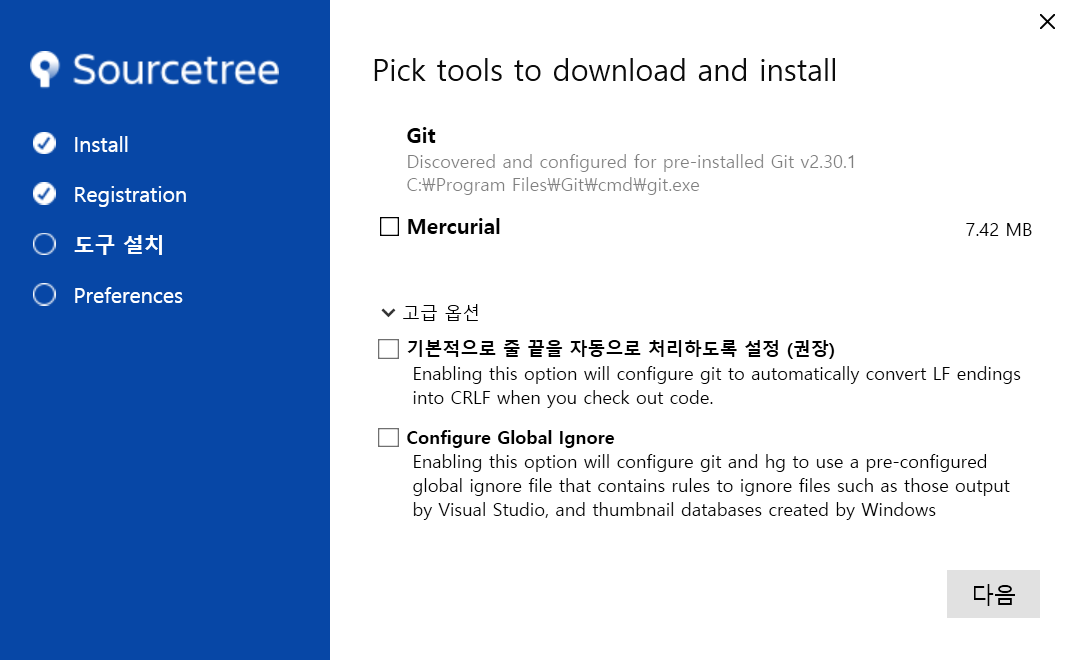
Config 등록
Git 에서 사용할 사용자 정보를 입력한다.
Commit / Push 시에 보이게 되는 저자/이메일 이다.
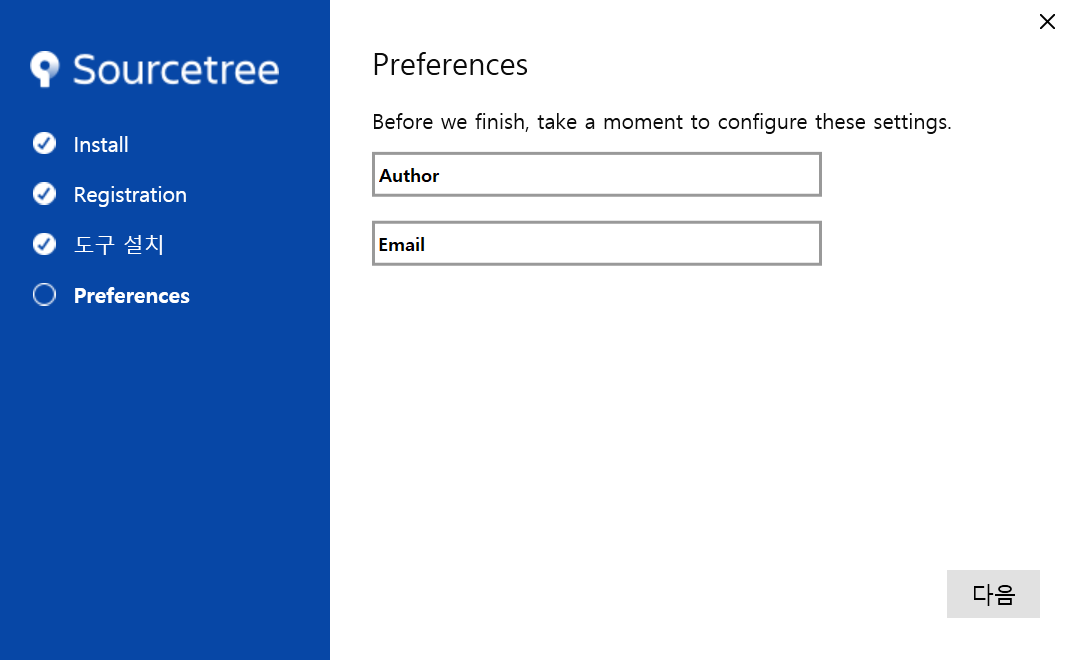
SSH 키 로딩
없다면 아니오를 눌러서 닫으면 된다. 있다면 예를 눌러 로딩하면된다.
SSH 키는 추후 원격 저장소에서 Pull/Push 등을 하기 위해 필요로 한다.
나중에 만들어서 추가할 수도 있으니 우선은 아니오를 눌러서 설치를 완료한다.
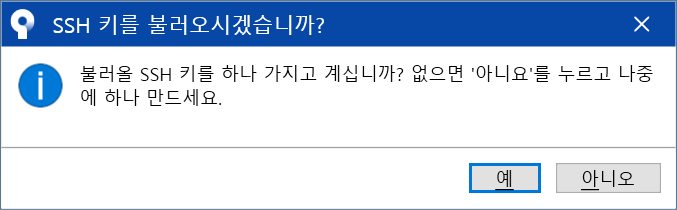
설치 완료
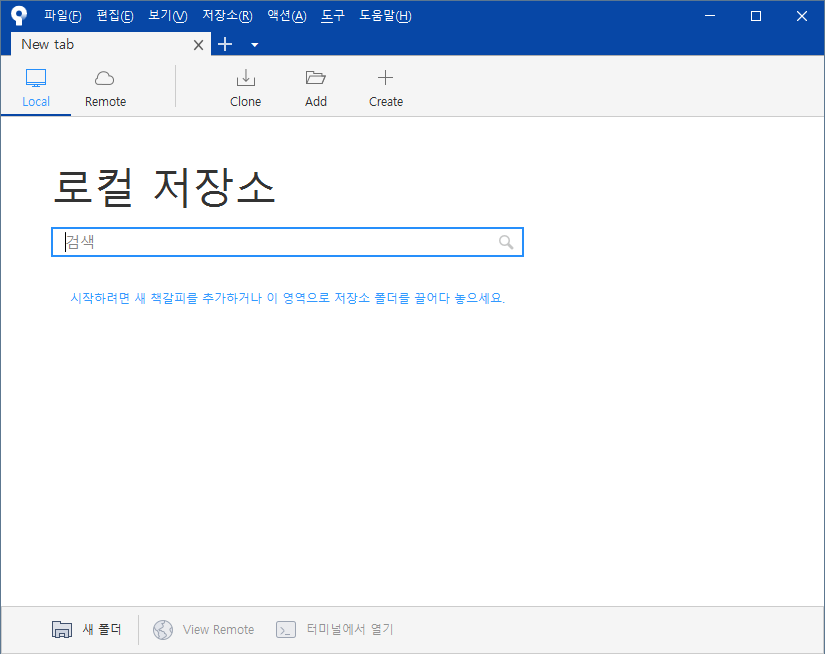
Git 의 GUI 툴인 Sourcetree 설치가 완료되었다.
다음 게시글에서는 Git 에서 사용하는 용어에 대해 다뤄보겠다.
'VCS > Git' 카테고리의 다른 글
| [Git] Sourcetree 간단 사용법 - 2(Branch) (0) | 2022.02.02 |
|---|---|
| [Git] Sourcetree 간단 사용법 - 1(Clone, Commit, Push, Fetch, Pull) (0) | 2022.01.31 |
| [Git] Git 용어 정리 - 2(Branch) (0) | 2022.01.30 |
| [Git] Git 용어 정리 - 1(기본 구조) (0) | 2022.01.30 |
| [Git] Git 이란 ? (0) | 2022.01.27 |